Una muy buena manera de independizarnos de otras empresas que se dedican a ofrecernos almacenamiento en la nube, y hacer #autogestión de nuestros propios archivos para compartirlos de manera realmente privada es usar ownCloud. Suponiendo que tenemos ya nuestro servidor con Debian corriendo, empezemos…
Antes de nada, debemos instalar y configurar el servidor web Apache y MySQL, el sistema de gestión de bases de datos que usaremos.
Instalando Apache
apt-get install apache2
Owncloud utiliza los archivos .htaccess de Apache por razones de seguridad. Para poder usarlos necesitamos activar dos módulos con los siguientes comandos:
a2enmod rewrite a2enmod headers
Podemos abrir el .htaccess de owncloud con el siguiente comando:
nano /var/www/owncloud/.htaccess
Instalando MySQL
apt-get install mysql-common mysql-server
Asegurando MySQL
Ahora debemos asegurar MySQL, escribimos:
mysql_secure_installation
-
Cuando te pregunte el password del root de MySQL, introduce el que metiste en el apartado anterior.
-
Cuando te pregunte si quieres cambiar el pasword del root, escribe “n” de no.
-
Cuando te pregunte si quieres eliminar los usuarios anónimos, escribe “s” de si
-
Cuando te pregunte si quieres deshabillitar el acceso remoto del root, escribe “s”.
-
Cuando te pregunte si quieres eliminar la test database, escribe “s”.
-
Cuando te pregunte si quieres recargar la tabla de privilegios, escribe “s”.
Ya tenemos asegurado MySQL.
Crear la base de datos MySQL para OwnCloud
Primero accedemos como root a MySQL en la terminal con el siguiente comando:
mysql -u root -p
Una vez dentro creamos la base de datos escribiendo:
mysql> CREATE DATABASE owncloud;
Después creamos un nuevo usuario «owncloud» con los privilegios apropiados para la nueva base de datos (Sustituimos password, por una que decidamos nosotros.)
mysql> GRANT ALL ON owncloud.* TO 'owncloud'@'localhost' IDENTIFIED BY 'password';
mysql> quit
Reiniciamos Apache y MySQL, escribimos:
service apache2 restart
service mysql restart
Instalar el resto de dependencias
apt-get install php5-gd php-xml-parser php5-intl smbclient curl libcurl3 php5-curl
Descargamos y instalamos owncloud
echo 'deb http://download.opensuse.org/repositories/isv:/ownCloud:/community/Debian_7.0/ /' >> /etc/apt/sources.list.d/owncloud.list
apt-get update
apt-get install owncloud
Como no le hemos puesto la llave nos pregunta si queremos instalar estos paquetes que están sin verificar. Le decimos que sí.
Movemos el directorio owncloud a nuestro servidor Apache
mv owncloud /var/www
Le damos permisos del servidor web al directorio owncloud
cd /var/www
chown -R www-data:www-data owncloud
Reiniciamos el servidor apache
service apache2 restart
Terminar la instalación Terminar la instalación:
En la barra de direcciones del navegador web escribimos:
http://IP_del_host/owncloud
Entonces se nos mostrará la interfaz web para terminar con la instalación.
Creamos una cuenta de administrador y seleccionamos la opción “Avanzado” y seleccionamos Configurar la base de datos: MySQL
Ingresamos nombre de usuario, “owncloud” nombre de la base de datos “owncloud” y la contraseña de la base de datos.
Finalmente pulsamos el botón “Completar la instalación”.
Una vez dentro de nuestra cuenta de administrador podremos configurar el servicio y crear usuarios. Para asegurar el acceso desde internet deberemos contar con un servicio de DNS dinámico, como No-IP una vez lo tengamos, lo configuramos asi:
nano /var/www/owncloud/config/config.php
En este fichero “config.php” añadimos la IP de nuestro servidor y el dominio que tengamos en no-ip.org en donde pone ‘trusted_domains’ quedando algo así:
0 => 'Dirección IP local' 1 => 'Dirección IP externa' 2 = > 'dominio_elegido_en_No-IP.no-ip.org'
Una vez tengamos bien configurado esto, podremos ingresar desde cualquier lugar con internet a nuestro servidor OwnCloud usando un navegador con la dirección:
http://dominio_elegido_en_No-IP.no-ip.org/owncloud
O desde las muchas aplicaciones disponibles para cualquier PC o dispositivo.
En el siguiente post explicaré como incorporar los certificados SSL a nuestro server ownCloud, para utilizar una conexión HTTPS. Estad atentas.

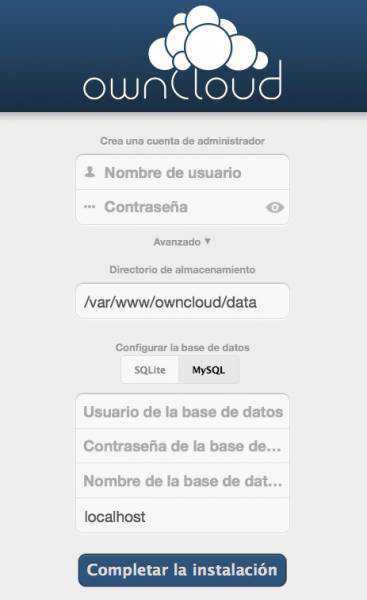
Pues no es tan complejo como dicen :). Gracias, buen trabajo.
Tuviste que crear el virtualhost owncloud?
Todo Ok. A por la segunda parte ;P
nano /var/www/owncloud/config/config.php
1 => ‘Dirección IP externa’ <<– cual es esta IP, sino es fija ??
Entonces tu IP es dinámica, y según tu ISP cambiará cada X tiempo, puedes instalar en tu servidor no-ip que cambiaría la IP por tí, o hacerlo manualmente, es un coñazo pero es lo que hay :/
Cuando voy a completar la instalacion en la parte del centro me dice Mysql/MariaDB :S nose por que y le pongo los datos que dices pero me dice que son incorrectos
Hola Antonio. En el chat podrán ayudarte mucho más rápidamente. Para acceder al chat aquí:
https://www.mijabber.es/jappix/[email protected]
Bueno, instale el owncloud 8 en un server ubuntu 14.04. Todo bien, puedo acceder desde fuera de mi red, (tengo un servidor de internet y una pagina de la empresa en el puerto 80, por lo que lo cambie a otro puerto)
El problema es que no puedo hacer que el App de android se conecte al server, solo lo puedo conectar desde el cel por el navegador.
Lo único que no habilite hasta ahora es el ssl, sera por eso?
Probé a instalar el cliente de linux en mi pc, y me pasa lo mismo…Help!
lindo el tuto..
A mi me sucedio que no me funciono el owncloud habiendo cambiado previamente la carpeta raiz de apache a otro directorio en mi home. no hubo caso! tuve que restablecer la config original en /var/www y volver a alojar alli la carpeta de owncloud (y por las dudas les di los permisos www-data otra vez) para que esta vez, si por fin, se pueda ejecutar.
Sabran como alojar la nuve en otro directorio o particion? Gracias por la info..
Poder se puede, sólo hay que indicarlo en el config de turno y darle al directorio los permisos adecuados. Pero aún así, tengo que decirte que hay un estándar en la funcionalidad de cada directorio y tienen razón de ser. Entre otros es más sencillo conservar los permisos cómo debería.
Hola como estas?
Configure el dns de noip en el archivo config.php y cuando quiero ingresar desde afuera me lleva a la pagina de mi isp. No hay otra forma de poder acceder de manera externa?
Buenas , como Ajusto un cliente sin arrancar el entorno visual, donde estan los ficheros de configuración en UN CENTOS.
GRACIAS
pedro Martinez
Buenas tardes, instale owncloud tal cual cada paso hago la verificacion de instalacion y me dice ii, ahoa no encuentro el directorio para moverlo a /var/www, ni con find ni locate los hayo como hago mientras me da un error de php
Yo estoy con alunado, en lo de tener la carpeta en home… Si dejo la carpeta en la raíz me quedaré sin espacio en breve, y es que yo hago la raíz bastante ajustada.
Por otro lado tienes razón que está ahí, en la carpeta root, por la seguridad. Pero también se pueden aplicar permisos más restrictivos estando en /home, ¿no?
¿Tenéis algún apunte que ofrecerme, por favor, para poder establecer la carpeta en home y sacarla de raíz? Sólo me quedan 3 Gb y poco, y no he hecho más que empezar… :-(
Muy buen artículo, te felicito, actualmente estoy intentando instalar el chat en owncloud, yo hice la instalación en ubuntu, siguiendo una guía que encontré en youtube, espero que les sirva: https://youtu.be/At9obC0Vp5A, si conocen alguno de como instalar el chat estaré agradecido.